为什么电脑鼠标键盘突然失灵 键盘鼠标失灵处理方法
电脑鼠标键盘突然失灵可能是由于硬件故障、驱动程序问题或者操作系统错误引起的,当遇到这种情况时,我们可以尝试重新插拔连接线,更换电池或者重启电脑来解决问题。如果问题仍然存在,可以尝试卸载并重新安装驱动程序,或者进行系统恢复来修复键盘鼠标失灵的情况。在遇到这种情况时,不要慌张可以尝试以上方法来解决问题。
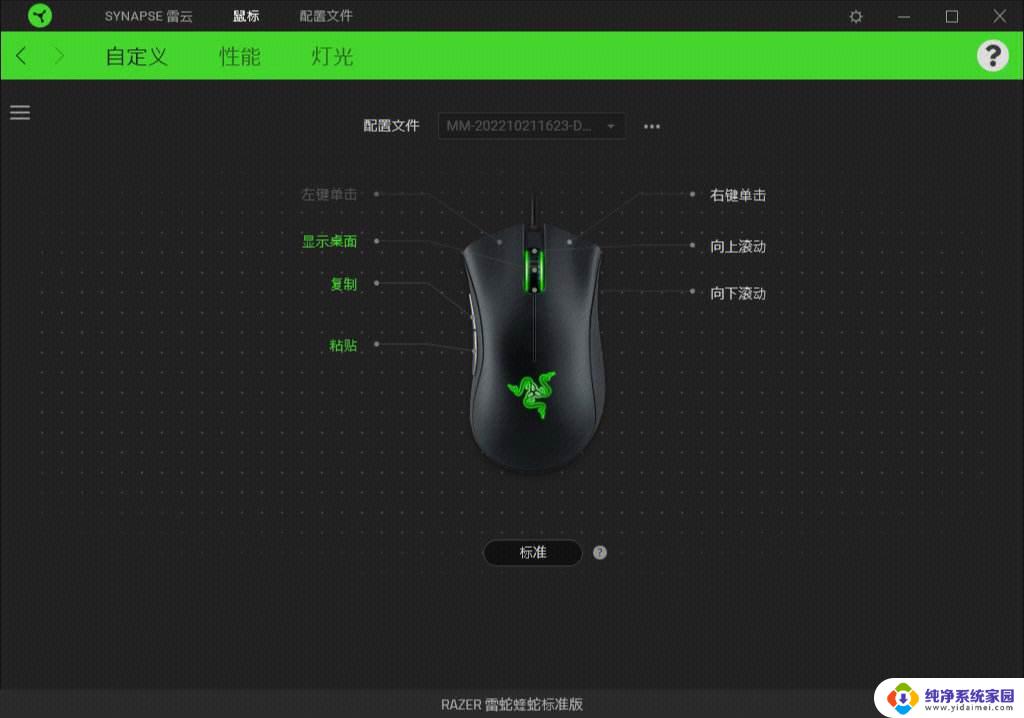
鼠标和键盘失灵的原因有很多,每个原因都对应相应的解决办法,下面,我们就来一一介绍。
原因一:主板没有通电
这种原因下,只需要重启电脑就可以了,如果不能解决,就证明不是这个原因了。
原因二:设置错误
在电脑上点击“控制面板”,在“系统”里面选择“硬盘”。接着选择“通用串行总线控制器”,找到“USB ROOT HUB”选项后双击,然后进入“电源管理”选项卡,将“允许计算机关闭这个设备以节省电源”选项前面的对号去掉,最后点击“确定”退出即可。
原因三:USB接口松动或是接触不良
这个需要检查鼠标和键盘的USB接口是否插好,松动或者接触不良都可能造成鼠标和键盘失灵。这里需要重点检查的是前置USB接口是否插好,因为前置USB接口与主板接线很可能接错,如果不行,再检查后置USB接口。
原因四:电脑驱动有问题
针对这个原因,我们可以将电脑的驱动卸载后重新安装,或者下载驱动精灵等工具软件进行检测可修复,问题可能就会解决。
原因五:USB串口与电脑主板不匹配
这个原因往往是针对新买回的鼠标和键盘,如果新鼠标和键盘的USB串口与电脑主板不匹配。二者就不能正常工作,我们可以更换其他鼠标和键盘进行测试,如果原因确定,鼠标就要重新购买,而键盘只需要拿去维修点检测维修即可。
原因六:电脑中毒
电脑中毒后,病毒也可能阻止键盘和鼠标正常工作,这个时候,我们要在开机时长按F8使电脑进入安全模式,然后用杀毒软件对电脑进行杀毒,问题就能解决了。
原因七:键盘和鼠标损坏
鼠标和键盘同时损坏的情况是不常见的,但是也不排除这个可能,如果上面的方法都不能解决问题,我们可以尝试更换新鼠标和键盘。
综上所述,每种解决方法都对应相应的引发原因,遇到这种问题,大家首先应该静下心来仔细查找原因,找对原因,再采取相应的解决方法,问题就能顺利解决了。如果试过自己熟悉的方法之后还是不行,我们可以找专业人员寻求帮助。
以上就是电脑鼠标键盘突然失灵的全部内容,不熟悉的用户可以按照小编的方法进行操作,希望能帮助到大家。
为什么电脑鼠标键盘突然失灵 键盘鼠标失灵处理方法相关教程
- 键盘和鼠标突然都不能用了 电脑启动后鼠标键盘失灵怎么办
- 鼠标突然不亮了没反应怎么办 鼠标突然失灵了怎么回事
- 电脑鼠标总是失灵重启就好了 解决鼠标失灵的方法
- 鼠标突然滑不动了是什么原因 鼠标滑轮失灵怎么办
- 鼠标左键失灵了怎么替代 鼠标左键失效用右键代替左键
- 鼠标右键失灵一招搞定 电脑鼠标右键不好用怎么办
- 鼠标不见了按什么键恢复 笔记本电脑鼠标突然消失
- 笔记本自带的鼠标失灵 笔记本鼠标触摸板失灵解决方法
- 为什么笔记本电脑自带鼠标失灵 笔记本鼠标失灵的常见原因及解决办法
- 键盘wasd失灵按什么键恢复 键盘wasd按键失灵怎么办
- 笔记本开机按f1才能开机 电脑每次启动都要按F1怎么解决
- 电脑打印机怎么设置默认打印机 怎么在电脑上设置默认打印机
- windows取消pin登录 如何关闭Windows 10开机PIN码
- 刚刚删除的应用怎么恢复 安卓手机卸载应用后怎么恢复
- word用户名怎么改 Word用户名怎么改
- 电脑宽带错误651是怎么回事 宽带连接出现651错误怎么办